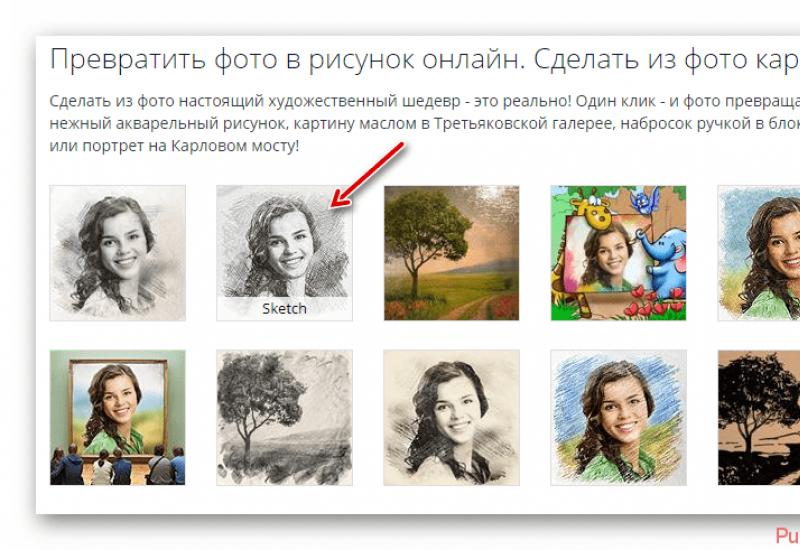Почему фотки из инстаграмма не публикуются в контакте. Ошибки при публикации фото с Instagram. Как сделать репост из Контакта и Фейсбука в Инстаграм
Сервис Инстаграм очень популярен, и большинство пользователей социальной сети Вконтакте используют его. А также, люди любят загружать новые фотки. Для упрощения процесса, можно настроить импорт фото. После этого, загрузив фотку в Instagram, она автоматически продублируется у вас на странице в социальной сети.
Давайте научимся это делать.
Как настроить импорт из Инстаграма в ВК
Для того чтобы фотографии дублировались в социальной сети, нужно привязать аккаунт Instagram. Чтобы это сделать, перейдите на свою страницу, и откройте раздел «Редактировать» . Кнопка расположена ниже фотографии профиля (см. ).
Здесь открываем вкладку «Контакты» , и щелкаем по ссылке «Интеграция с другими сервисами» .

После этого вы увидите список доступных сервисов. Самый первый из списка — Instagram. В этом блоке нажмите «Настроить импорт» .

Если вы еще не вошли в свой аккаунт в инстаграме, то вам предложат сделать это. Введите логин и пароль, затем нажмите «Войти» .


Если все было сделано верно, вы вернетесь в социальную сеть. Перед вами будет форма, в которой должен быть указан ваш аккаунт в инстаграм.
Теперь нужно выбрать, куда импортировать фотографии. Доступно три варианта.
- «В выбранный альбом» . При выборе этого пункта, чуть ниже нужно будет выбрать альбом для размещения фотографий. По умолчанию, создается альбом с названием «Instagram» (см. ).
- «На мою стену» .
- «Не импортировать (только c хэштегом)» . Если вы хотите, чтобы только определенные фотографии публиковались Вконтакте, устанавливайте для них специальные хештеги (см. ). Можно использовать два хештега. «#vk» — для импорта в выбранный альбом, «#vkpost» — для импорта на стену.
Когда вы выберите нужный вариант, нажмите кнопку «Сохранить» , для применения изменений.

Теперь попробуйте загрузить фотографию в инстаграм. На основе параметров импорта, которые вы установили, она попадет в альбом или на вашу стену.
Заключение
Если вы часто добавляете новые фотографии, обязательно настройте импорт. Это позволит вам существенно сэкономить свое время, и не дублировать фотки в обе соц.сети.
Вопросы?

Вконтакте
Подписчики смотрят на фотографии не только в ленте, но и в аккаунтах. Чтобы выделиться среди прочих, некоторые пользователи применяют технику больших картинок. Берут большое изображение, которое нарезается на мелкие. Получается вот такая приколюха, как у Micah404 .
3. Ссылки в описании аккаунта
Сейчас скажу банальность, но в публикациях, даже если вы вставите ссылку - она будет не кликабельной. И если ваш пиарщик или требует вставлять ссылки, меняйте место работы или пиарщика. Это больные люди, они могут ещё что-нибудь дикое придумать.
Поработайте с вебмастером, пусть он зарегистрирует короткий домен для вашего сайта, и будет настраивать редирект на основной сайт, через короткий домен. Допустим у вас цветочный магазин с адресом cvetoteka.ru, короткий домен cvet.ok. Теперь в Инстаграм можно разместить сокращенную страницу на какой-нибудь букет, например, cvet.ok/rose.
4. Свой список фильтров
Сейчас в Инстаграм свыше 40 фильтров! Я использую 2. Чтобы очистить рабочее пространство, я могу скрыть фильтры, или изменить порядок фильтров на более удобный.

Зажмите фильтр и перетащите его в более удобное место или удалите...

или прокрутите список фильтров до конца, и выберите пункт «Изменить».
5. Интенсивность фильтра
Потрясающие результаты можно получить, если кликнуть на фильтр и изменить интенсивность фильтра. Кроме этого, в этом режиме можно наложить рамку.
6. Редактируйте фотографию
Если вам не нравится ни один фильтр, можете использовать тонкую редактуру. В режиме выбора фильтров нажмите «Изменить».
7. Черновик в Инстаграм
Когда применяете фильтр к изображению, и хотите вернуться назад, Инстаграм предложит сохранить публикацию в черновики. Вечером сделал два черновика, а утром и в обед опубликовал их.
8. Запретите комментарии
Перед публикацией, пролистните вниз и нажмите «Расширенные настройки». Выключите комментарий. Теперь ваша фотография набирает только лайки. Удобно, если на вас постоянно сыпятся спам-комментарии.
9. Мониторьте публикации избранных пользователей
Сначала подпишитесь на нужный аккаунт, затем нажмите на кнопку настроек, и выберите пункт «Включить уведомления о публикациях». Если у вас 2000 - 3000 подписок, такая кнопка поможет не пропустить действительно важные публикации. А ещё, эту функцию можно использовать, чтобы мониторить конкурентов или сторожить их комментарии, угонять лиды.
10. История лайков
Вы всегда можете найти список тех публикаций, которые лайкнули. Я так проверяю качество работы сервиса масслайкинга.
Зайдите в настройки аккаунта, смахните вниз до пункта «Понравившиеся вам публикации».
11. Закладки
Когда я только учился фотографировать, я делал сотни скриншотов, чтобы сохранить впечатляющий кадр. Теперь в Инстаграме есть закладки, и делать скриншоты необязательно.
12. Очистить историю поиска
По умолчанию Инстаграм хранит ваши поисковые запросы. Если вы искали подарок жене, и опасаетесь, что через поиск ваш сюрприз раскроется, можете очистить историю поиска, и никто ничего не найдёт =)
Нажмите на настройки своего аккаунта, и пролистните вниз до пункта «Очистить историю поиска».
13. Активность подписок
С давних времен, можно было узнать, что лайкнули, прокомментировали или на кого подписались ваши подписки. Но мало кто использует это для анализа своей целевой аудитории. Так можно понять - что нравится ЦА, что сейчас в тренде и адаптировать свой контент-план.
Во вкладке уведомлений нажмите на «Подписки» и анализируйте деятельность подписок. Так можно найти подписки, которые пользуются массфоловингом.
14. Мультиакк
Это самое любимое обновление Инстаграма за 2016. Теперь я могу одновременно сидеть и мониторить уведомления, комментарии и сообщения с пяти аккаунтов. К сожалению, когда у вас подключено пять аккаунтов, приложение иногда глючит и сбрасывает пароль у аккаунта или в одном аккаунте отображает личные сообщения и уведомления другого.
В настройках аккаунта найдите пункт «Добавить аккаунт», введите логин и пароль от нового аккаунта, и переключайтесь между аккаунта нажатием иконки аватарки в нижнем правом углу приложения.
15. Делитесь ссылкой на интересную публикацию с друзьями
16. Предпросмотр фотографии
Когда вы смотрите чей-то аккаунт, долгое нажатие на публикацию вызывает режим «предпросмотр».
17. Увеличение фотографии
Раньше нельзя было рассмотреть мелкие детали на экране? Раздвиньте публикацию двумя пальцами.
18. Сохранять фотографии
Иногда требуется быстро достать фотографию, которую недавно опубликовал в Инстаграм. Включите настройку «Сохранять фотографии» и «Сохранять видео» в настройках аккаунта.
19. Сохранять чужие фотографии
Сммщики должны использовать пользовательский контент, для повышения репутации своего бренда. Есть три способа как использовать фотографию подписчика.
Скачать картинку через код страницы. Кликните правой кнопкой мыши на странице с публикацией → выберите пункт «Посмотреть код страницы» → нажмите клавиши «Ctrl+F» → начните вводить «jpg» → скопируйте первую строчу, которая подсветится. Это будет прямая ссылка на изображение в высоком качестве.
20. Более одного фильтра на фотографию
Иногда, нужный визуальный эффект можно получить, только если применить несколько фильтров. Для этого примените сначала один из фильтров. Затем включите режим «Самолет» и опубликуйте фотографию. Опубликовать не удастся, зато в галерее сохранится нужная фотографию, к ней нужно применить новый фильтр.
21. Бизнес-аккаунт
Бизнес-аккаунты в Инстаграм ввели недавно, не все ещё привыкли к ним, но уже есть разные мифы:
- Снижается охват публикаций.
- Снижается вероятность попадания в Топ по гео и хештегу.
- Люди боятся бизнес-аккаунтов и уходят от них на нормальные аккаунты.
Переводить обычный аккаунт в бизнес-аккаунт или нет, должен решить сммщик, я сделал свой выбор.
22. Чистите спам комментарии
Количество комментариев повышает ER и гипотетически, это хорошо для аккаунта в эпоху алгоритмических лент. Только спамные комментарии с предложением о работе могут портить все впечатление об аккаунте. Такие комментарии лучше удалять.
Вы можете удалить любой комментарий к любой публикации. Не рекомендую удалять негатив. Правильно обработанный негативный комментарий, продаёт как 4-5 хороших отзывов.
23. Автоматически контролируйте комментарии
Если вас достали фейковые аккаунты, которые спамят у вас в аккаунте, или вы не допускаете, чтобы в вашем аккаунте матерились, вы можете настроить автоматическую проверку комментариев по ключам.
Каждый раз когда на меня валит поток спам-комментариев, я выбираю ключевые слова и заношу их в список запрещенных комментариев.
24. Удалять или скрывать отметки на фотографиях
Иногда нужно убрать некоторые фотографии из «фото с собой», особенно это актуально для крупных брендов, которых постоянно отмечают на фотографиях.
Заходим в «Фото со мной» → выбираем неугодную фотографию → кликаем на метку → «Убрать метку» вы снимаете метку с фотографии, если сдвинуть ползунок, фотография не будет отображаться в «Фото со мной» но метка останется.
25. Абзацы или как сделать отступы в текстах
Все что вы напишете в Инстаграм, может быть склеено против вас! Поэтому вместо читаемого текста, вы можете получить простыню букв.
Чтобы такого не происходило, после точки, не должно быть никакого знака. Смайлики, пробелы, буквы, тире, скобки - это знаки. Помогает составлять текст в заметках или блокноте, а потом его вставлять в Инстаграм. Но проще и быстрее пользоваться нашим сервисом. Он не сбивает строки, и абзацы не сползают.
26. Видео с разными сценами
Вы можете создавать настоящие скетчи и осмысленные видеоролики, пользуясь только приложением «видеокамера» внутри Инстаграм. Это не так профессионально как пригласить видеоператора и за полгода снять ролик, зато быстро.
Зажали клавишу съемки засняли нужную сцену отжали клавишу. Можно продолжить снимать дальше.
27. Видео без звука
По умолчанию видео в Инстаграм транслируется без звука. Если вы снимали в природных условиях, где было много лишнего шума, лучше звук отключить.
28. Изменить обложку видео
Нажмите на незаметную клавишу «Обложка» в режиме выбора фильтров, и выберите подходящую обложку для видео. В SMMplanner можно загрузить свою обложку для видео.
29. Подбор хештегов
Пока существует миф, что хештеги помогают продвигать бренд, будет актуальны любые инструменты для поиска и подбора хештегов. В поиске Инстаграм введите один хештег, и Инстаграм сам предложит другие, с которыми этот хештег часто используется.
30. Фотографии из архивов в Инстаграм-истории
Инстаграм-истории задумывались как альтернатива снепчату, чтобы в Инстаграм можно было загружать только мобильный контент здесь и сейчас. К счастью, можно загрузить в телефон классные фотографии, и потом использовать их в историях.
Чтобы это сделать, возьмите старую фотографию и отредактируйте её в любом графическом редакторе. После этого у фотографии обновится дата создания.
Зайдите в истории, и смахните экран снизу вверх, появятся фотографии и видео, сделанные за 24 часа.
31. Встроенный Бумеранг
Бумеранг - это приложение, которое помогает создавать зацикленные гифки. В одном из недавних обновлений Инстаграм, разработчики встроили бумеранг в истории. Теперь можно удалить Бумеранг из телефона, и пользоваться Инстаграмом.
Зашли в истории, и выбрали кнопку Boomerang.
32. Истории для избранных
Опубликуйте Инстаграм-истории для избранных.
33. Скрыть истории от избранных
Вы можете не только показывать истории только избранным аккаунтам, но и скрывать их от других любопытных глаз. Для этого надо зайти в настройки аккаунта и в настройки историй, в настройках историй выбрать тех людей, которым не надо показывать истории.
34. Дополнительные цвета в историях
Выберите текст или кисть. Внизу экрана появится палитра. Зажав один из цветов, откроется расширенная панель палитры.
35. Сколько угодно стикеров и текста в Инстаграм историях
Нажмите клавишу стикера, или текста. Вставили, увеличили размер, поменяли положение, и снова нажмите клавишу стикера или текста. Так можно строить различные чудесные конструкции.
36. Метки в Инстаграм историях
Просто начните вводить логин целевого аккаунта, через @
37. Сохраняйте истории в галерее
Если использовать бумеранги, потом стикеры, потом кисточки - может получиться классная история, которую захочется сохранить на телефон.
38. Пропускайте скучные и неинтересные истории
Если вы попали на линию из 25 фоток одинакового, смело пропускайте. Двойной клик на истории пропустит одну сцену из истории аккаунта, а смахивание перенесет вас к следующей истории.
Подытожим
Мы рассмотрели 38 хитростей работы с Инстаграмом и особенности работы с ними. Вспомним все хитрости, озвученные в этой статье.
Не так давно социальная сеть ВКонтакте представила новое приложение для обмена фотографиями Snapster. При этом ссылка на Instagram со страницы пользователей была удалена. К счастью для многих, спустя некоторое время она была возвращена на место. Если вы еще не успели добавить свой аккаунт на Инстаграм на свою страницу, значит, настало время это сделать.
Интеграция аккаунта Instagram с ВК
Заходим на страницу и под аватаром нажимаем на «Редактировать страницу».

Откроется вкладка «Основное». Вам нужно выбрать вкладку «Контакты». Нажмите «Интеграция с другими сервисами».

Появится список сервисов, с которыми может происходить интеграция ВК. На момент написания статьи это Instagram, Facebook и Twitter. Выбираете первый вариант и нажимаете «Настроить импорт».


Если данные для входа введены верно, появится окно с названием «Интеграция с Instagram». В нем вы увидите свой логин, также вам будет предложено экспортировать свои фотографии.

- Если вы выберите импорт фотографий в выбранный альбом, то фотографии будут экспортированы либо в альбом под названием Instagram (он будет создан автоматически), либо в выбранный вами.
- Во втором случае фотографии будут экспортированы на стену.
- В последнем случае фотографии не будут экспортированы, для их экспортирования нужно ввести хэштег.
Мы в качестве примера выбираем последний вариант и нажимаем на кнопку «Сохранить».

Синхронизация прошла успешно. Заходим на свою страницу и в поле Instagram видим ссылку на свой аккаунт.

11.01.2017
Почти все крупные социальные сети постепенно подвергаются интеграции друг с другом. Не стали исключением Вконтакте и Instagram. Вы можете публиковать фото или видео в Instagram, а после автоматически отправлять их на свою стену ВК. При этом вы экономите время и силы на том, чтобы выкладывать материал в каждую из социальных сетей. Сервис работает не всегда гладко, а некоторые пользователи не знают всех тонкостей настройки автоматической публикации.
В данной статье мы разберемся, почему фото с Инстаграмма не публикуется в Вконтакте и как устранить эту проблему.
В чем причина?
В мобильном приложении и полноценном сайте ВК, а также в мобильном приложении Instagram имеется возможность автоматического дублирования постов. При этом, посты из ВК не будут появляться в стороннем сервисе. А вот публикации из Insta можно смело дублировать в ВК. Вы можете делать это вручную, чтобы переносились отдельные посты, а можете настроить автоперенос. Если у вас не публикуются фото из Инстаграм в ВК, то воспользуйтесь ниже представленными инструкциями.
Установка настроек в Instagram
Мы разобрались в том, почему инстаграм не публикует фото в ВК. Для начала выставим правильные настройки в клиенте ВК с мобильного устройства через приложение. Его можно скачать бесплатно из магазинов Play Market или App Store в зависимости от платформы вашего телефона или планшета.
После скачивания и установки выполните все шаги из представленного алгоритма:
Фото по-прежнему не импортируются из Инстаграм в Вконтакте? Все правильно – нам осталось провести настройки в ВК с компьютера. Давайте рассмотрим эту процедуру.
Настройки на сайте социальной сети
Чтобы включить необходимые настройки во Вконтакте, выполните следующие действия:

Если Инстаграм не выкладывает фото и они не дублируются в ВК, то попробуйте переустановить приложение на смартфоне или планшете .
Мы разобрались, почему Инстаграм не делится публикацией фото с ВК и как исправить эту проблему.
С помощью нашей инструкции вы сможете легко это сделать.
Вопрос «как добавить фото из Вконтакте в Инстаграм?» в настоящее время волнует многих пользователей этих двух сервисов. Поскольку обе социальные сети практически полностью поддерживают синхронизацию между собой, пользователи ищут способ как сохранить фото из Инстаграма в контакт. В данной статье вы узнаете всю правду об этом вопросе.
Есть ли на самом деле подобная функция?
Спешим вас заверить - добавить что-либо в Инстаграм из социальной сети Вконтакте невозможно. Разработчики банально не предусмотрели такой возможности и что она может быть востребована.
Альтернатива
- Привязка аккаунта Instagram к личной странице;
- Репост фотографий через само мобильное приложение Instagram.
Первый метод
Для того чтобы привязать аккаунт к странице ВК, вам необходимо зайти в «Настройки» и выбрать пункт «Мобильные сервисы». В самом низу вы увидите раздел «Экспорт записей». Перейдя в него выберите пункт «Интеграция с другими сервисами».
Перейдя в него выберите пункт «Интеграция с другими сервисами». Здесь вы можете привязать аккаунты Инстаграм, фейсбук или Твиттер к личной странице Вконтакте. Таким образом вы узнали, как скопировать фото из Инстаграма вконтакт.
Здесь вы можете привязать аккаунты Инстаграм, фейсбук или Твиттер к личной странице Вконтакте. Таким образом вы узнали, как скопировать фото из Инстаграма вконтакт.
Второй метод
В этом случае все проще. При публикации фотографии в Инстаграм, в момент добавления описания к изображению, у вас есть возможность сделать репост для Вконтакте, Фейсбука и Твиттера.
Как добавлять фото в Инстаграм через Вконтакте с компьютера?
Через персональный компьютер у вас также не получится добавить материал в фото-сервис через социальную сеть ВК. Все имеющиеся способы и программы, которые предлагают скачать в интернете – это обман. Необходимо ждать появления официальной функции от разработчиков, чтобы можно было добавить фотографии.